- Windows 11 bilgisayarlarındaki ses seviyesini kontrol etmek için çoğu kişi EarTrumpet yazılımını kullanır.
- Uygulamaların ses düzeyini Ayarlar'dan ayarlamak zor olabilir ve bu noktada üçüncü taraf çözümler yardımcı olabilir.
- Bu yazılım ile ses ayarlarını her zamankinden daha hızlı yapabileceksiniz.
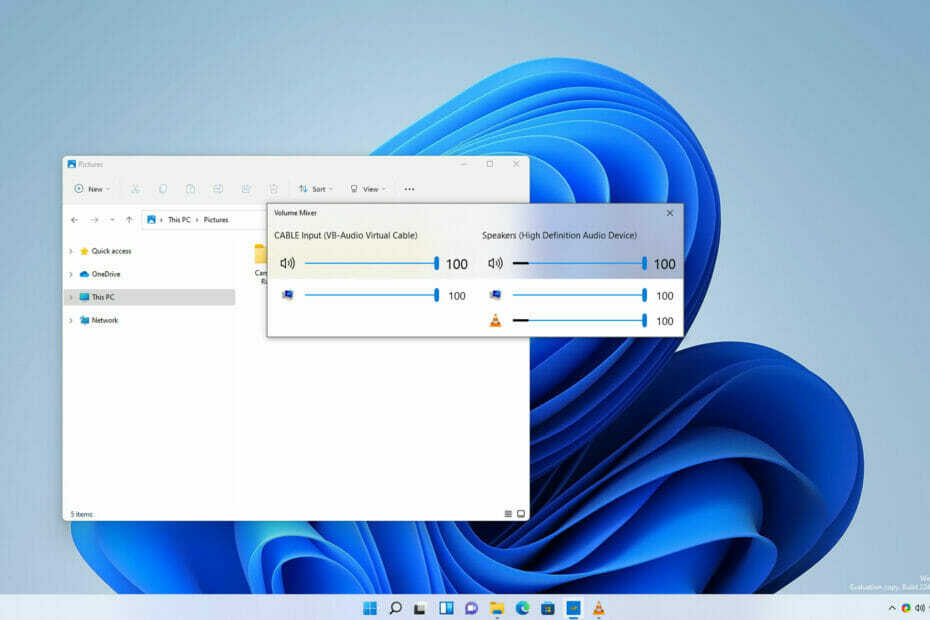
xİNDİR DOSYASINI TIKLAYARAK KURULUM
Bu yazılım, yaygın bilgisayar hatalarını onaracak, sizi dosya kaybından, kötü amaçlı yazılımlardan, donanım arızasından koruyacak ve bilgisayarınızı maksimum performans için optimize edecektir. Şimdi 3 kolay adımda bilgisayar sorunlarını düzeltin ve virüsleri kaldırın:
- Restoro PC Onarım Aracını İndirin Patentli Teknolojilerle birlikte gelen (patent mevcut Burada).
- Tıklamak Taramayı Başlat PC sorunlarına neden olabilecek Windows sorunlarını bulmak için.
- Tıklamak Hepsini tamir et bilgisayarınızın güvenliğini ve performansını etkileyen sorunları gidermek için
- Restoro tarafından indirildi 0 okuyucular bu ay
Windows 11, görsel arayüz açısından bazı iyileştirmeler getirdi ve hepimiz yeni kullanıcı arayüzünün harika göründüğü konusunda hemfikiriz.
Ancak, tüm değişiklikler daha iyisi için değildir ve bazı özellikler farklı konumlara taşınmıştır ve artık erişilmesi daha zordur.
Bu, özellikle hacim karıştırıcıları için geçerlidir ve önceki sürümlerde bu seçeneğin açılması kolay olsa da, artık durum böyle değil.
Ancak, bu konuda size yardımcı olabilecek üçüncü taraf çözümler var. Bundan bahsetmişken, bugünün kılavuzunda, Windows 11'de EarTrumpet'e daha yakından bakacağız ve size neler yapabileceğini göstereceğiz.
EarTrumpet nasıl çalışır?
Bu, PC'nizdeki her uygulamanın sesini kolayca kontrol etmenizi sağlayan bir üçüncü taraf ses mikseridir.
Bu özellik Windows'ta yerel olarak mevcut olsa da, erişmek için birkaç tıklama gerekir. Aynı zamanda, EarTrumpet, tek bir tıklama veya bir kısayol tuşu ile erişmenizi sağlar.
Ayrıca işletim sisteminizde varsayılan olarak bulunmayan bazı özellikler de sunar ve bu nedenle bu yazılım kullanıcılar arasında bu kadar popülerdir.
EarTrumpet nasıl kurulur?
- Tıkla Microsoft Mağazası simgesi görev çubuğu.

- Ne zaman Microsoft Mağazası uygulama açılır, ara kulak trompet. Seçme kulak trompet sonuç listesinden.

- Şimdi tıkla Özgür buton İndirmeyi başlatmak için.
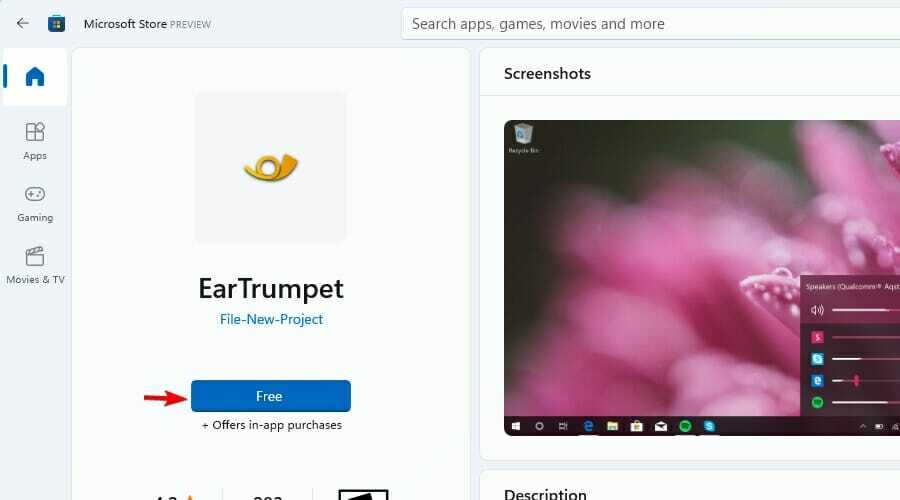
- Uygulama indirilirken bekleyin.
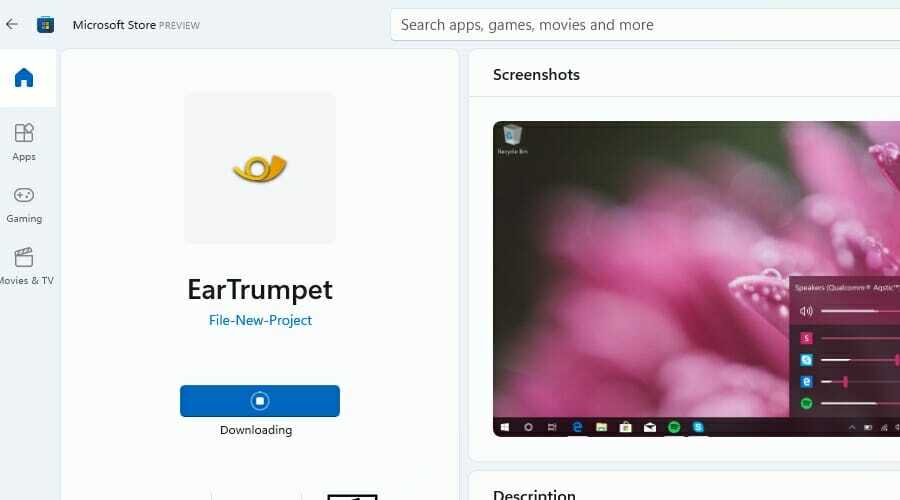
- İşlem bittiğinde, tıklayın Açık Yazılımı başlatmak için
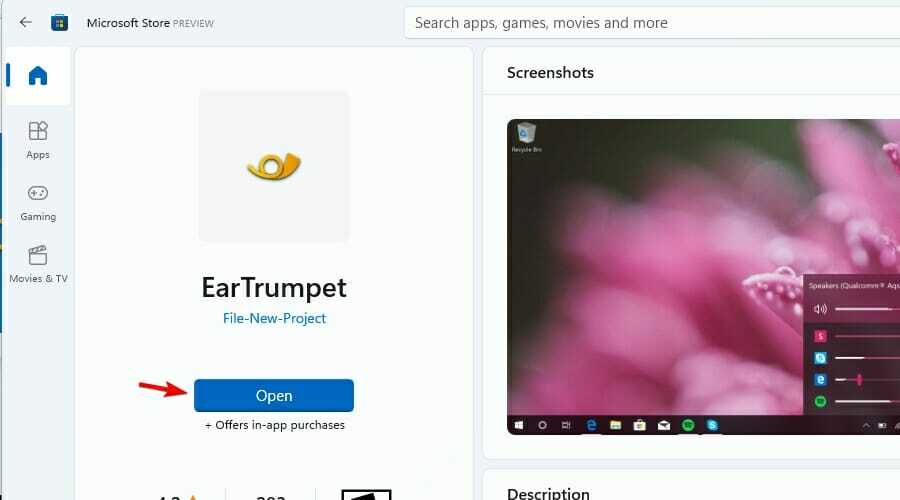
Yeni mağaza hakkında daha fazla bilgi edinmek için makalemizi okumanızı öneririz. Windows 11'deki yeni Microsoft Mağazasına derinlemesine bir bakış.
EarTrumpet ve Windows 11: bilmeniz gereken her şey
EarTrumpet, ses mikseri olarak çalışan küçük bir uygulamadır ve tüm açık uygulamalar için ses seviyesini hızla ayarlamanıza olanak tanır.
Bu yazılımın birden fazla oynatma cihazıyla uyumlu olduğunu ve belirli bir uygulamayı yalnızca özel bir ses kartı veya oynatma cihazıyla çalışacak şekilde atayabileceğinizi belirtmek önemlidir.
Bir başka harika özellik de, birden fazla hoparlörü veya ses kartı olan kullanıcılar için kesinlikle kullanışlı olacak olan varsayılan ses cihazını değiştirme yeteneğidir.

NS Windows 11'de tek tek uygulamalar için ses seviyesini kontrol edin, kullanmanız gerekir Ayarlar Bu, özellikle hızlı bir ayar yapmak istiyorsanız, her zaman pratik değildir.
Bu seçeneklere sistem tepsisinden erişebilmenize rağmen, işlemin biraz ağır olduğunu ve çok sezgisel olmadığını kabul etmeliyiz.
EarTrumpet bunu değiştirir ve sistem tepsisinde tek bir tıklama ile ses seviyelerini kolaylıkla değiştirebilirsiniz.
Sistem tepsisi simgesini kullanmayı tercih etmiyorsanız, aynı şekilde çalışan bir Hacim Karıştırıcı penceresi vardır, böylece sizin için daha uygun olanı kullanabilirsiniz.
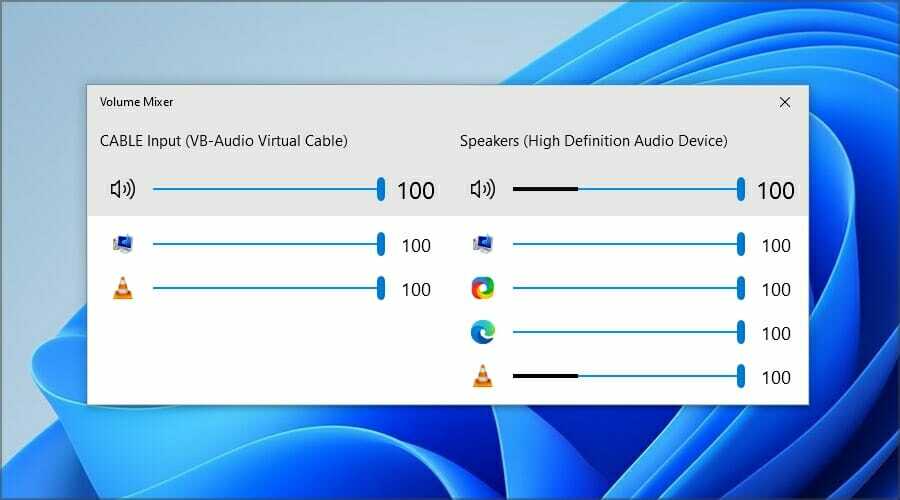
Windows'un önceki sürümlerinde bulunan orijinal Volume Mixer gibi bazı eski özelliklere veya kayıt, oynatma ve ses ayarlarına da erişebilirsiniz.

İnanılmaz derecede kullanışlı olabilecek bir seçenek, hem Görev Çubuğu açılır penceresine hem de ses ayarlarınızı her zamankinden daha hızlı değiştirmeyi sağlayan mikser penceresine klavye kısayolları atama yeteneğidir.
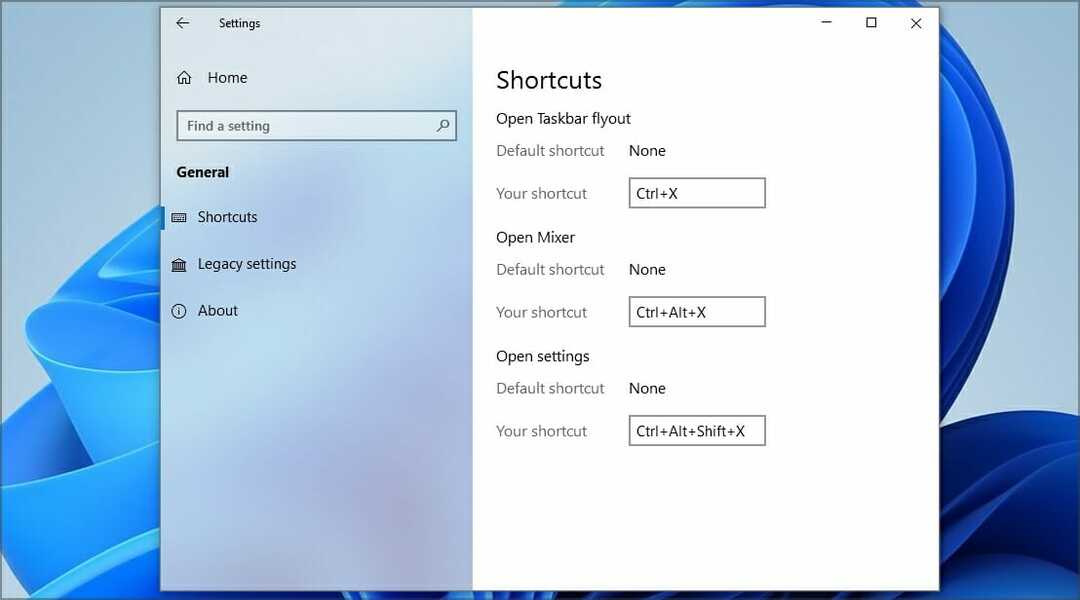
EarTrumpet inanılmaz derecede kullanışlı olmasına rağmen, bazı küçük kusurları vardır. Bunlardan biri, varsayılan Windows 11 simgesine oldukça benzeyen yeni simgedir, bu nedenle bazen bunları ayırt etmek zor olabilir.

Sistem ses simgesini gizlemenin bir yolu olmadığından, bu biraz kafa karışıklığına neden olabilir. Ancak, her zaman daha eski bir simgeye geçebilir veya simgeyi gizleyip bunun yerine kısayolları kullanabilirsiniz.
EarTrumpet simgem neden kayıp?
- Sistem tepsisinde tıklayın yukarı ok simge.

- tıklayın ve basılı tutun kulak trompet.
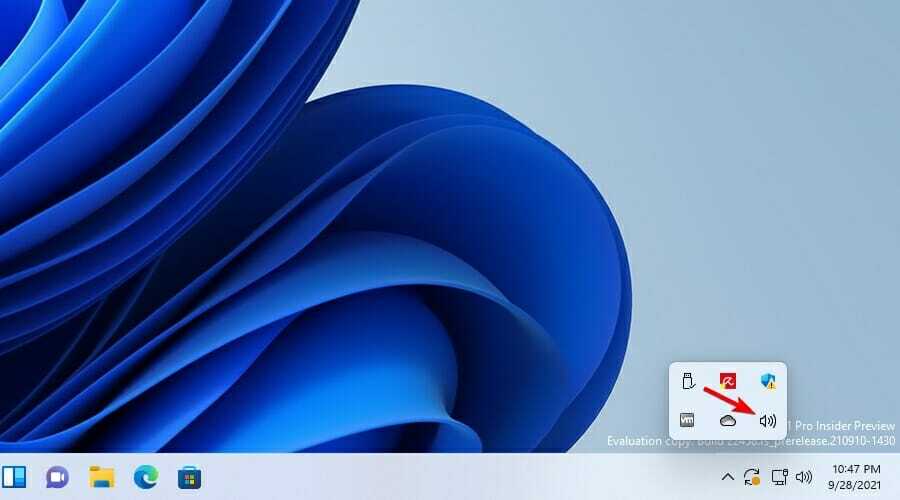
- Simgeyi sistem tepsisine sürükleyin ve oraya bırakın.
EarTrumpet, Windows ile otomatik olarak başlar mı?
Evet, bu bir Evrensel uygulama olmasına rağmen, Windows ile otomatik olarak başlayacaktır, bu nedenle uygulamayı her kullanmak istediğinizde manuel olarak başlatmanız gerekmeyecektir.
Ancak, ayarlardan otomatik başlatmayı engelleme seçeneği yoktur ve bunu devre dışı bırakmak istiyorsanız, bunu yapmanın tek yolu Başlamak sekme Görev Yöneticisi.
İsterseniz Windows'ta programları sessize alma veya PC'nizdeki tek tek uygulamaların ses seviyelerini kontrol edin, EarTrumpet olmazsa olmazlardandır.
Windows 11'de bu özellik olmasına rağmen, önceki sürümlerdeki kadar kolay kullanım yoktur, bu nedenle birçok kullanıcının üçüncü taraf çözümlere yönelmesi şaşırtıcı değildir.
PC'nizdeki uygulama ses seviyesini ayarlamak için hangi yazılımı kullanıyorsunuz? Aşağıdaki yorumlar bölümünde bize bildirin.
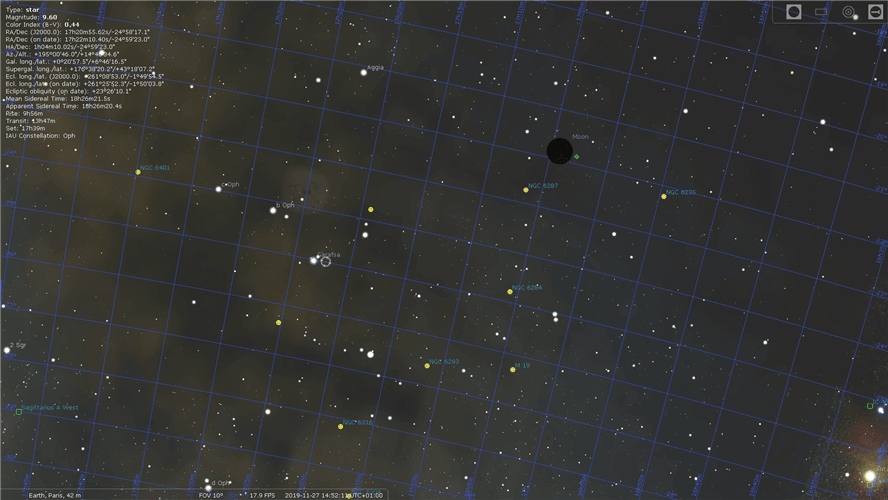
![Düşük kaliteli bilgisayarlar için en iyi 7 oyun kayıt yazılımı [2020 Kılavuzu]](/f/65743c4921b907d54df7396583b58c2b.jpg?width=300&height=460)
![Tarayıcınız için en iyi 5 video engelleyici uzantısı [2020 Listesi]](/f/daa070f1d20f676c126e629e516024ba.jpg?width=300&height=460)